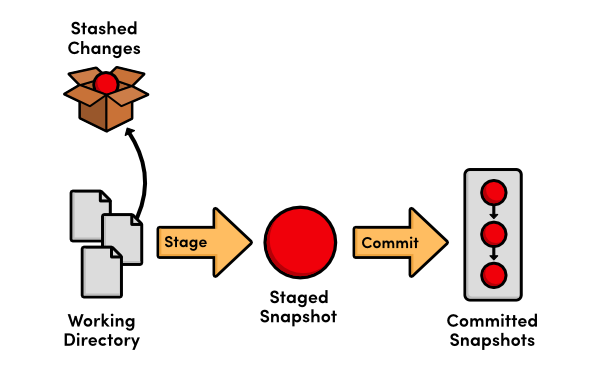-
자주 사용하는 것 위주로 정리합니다,
-
Conflict 발생 시 ... Just Google it !
-
$ git init : 현재 위치에서 지역 저장소 생성
-
$ git config --global user.name "[사용자명]" : Git 환경에서 사용자 이름을 [사용자명]으로 지정
-
$ git config --global user.email "[사용자이메일]" : Git 환경에서 사용자 이메일을 [사용자이메일]으로 지정
-
$ git status : Git의 상태를 확인
-
$ git clone [git_path] : Github에 있는 코드 내 로컬로 가져오기
-
$ git add [파일.확장자명] : 수정사항 있는 파일을 스테이지에 올림 * git add . : 전부 올림
-
$ git reaet [파일 이름] : 스테이지에 올렸던 파일 다시 내리기
-
$ git commit -m "[커밋메시지]" : 커밋 메시지를 붙여 커밋
-
$ git push -u orgin master : Local repository의 내용을 처음으로 Remote repository에 올릴 때 사용
-
$ git push : Local repository의 내용을 Remote repository에 올리기(보내기)
-
$ git pull : Remote repository의 내용을 Local repository로 끌어오기(받기)
-
$ git fetch : git 서버에서 최신 코드 받아오기
-
$ git log : 커밋 내역 확인
-
$ git show [커밋 id] : 특정 커밋 내역 확인
-
$ git commit --amend : 최신 커밋 새로운 커밋으로 덮어쓰기
-
$ git diff [커밋 A id] [커밋 B id] : 두 Commit 간의 차이 비교
-
$ git reset [옵션] [커밋 id]: 커밋 되돌리기
- $ git reset HEAD~n : 현재로부터 n번째 이전 커밋으로 되돌리기
옵션- --soft : HEAD가 특정 Commit을 가리키도록 이동
- --mixed : staging area도 특정 Commit 처럼 리셋
- --hard : working directory도 특정 Commit처럼 리셋
-
$ git tag [tag 이름] [커밋 id] : 특정 커밋에 태그를 붙임
-
$ git branch [새 브랜치 이름] : 새로운 브렌치 생성
-
$ git branch -b [새 브랜치 이름] : 새로운 브렌치 생성하고 그 브렌치로 바로 이동
-
$ git branch -d [기존 브랜치 이름] : 브랜치 삭제하기
-
$ git checkout [옮겨갈 기존 브랜치 이름]: 현재 브랜치에서 해당 기존 브랜치로 이동
-
$ git checkout -b [옮겨갈 새 브랜치 이름] : 현재 브랜치에서 새 브랜치로 이동
-
$ git merge [기존 브랜치 이름] : 현재 브랜치에 다른 브랜치를 병합
-
$ git branch -r : 원격 브랜치 목록보기
-
$ git branch -a : 로컬 브랜치 목록보기
-
$ git branch -m branch [바꾸기전이름] [바꿀이름] : 브랜치 이름 바꾸기
- $ git stash : 진행 중인 작업을
임시 저장하고 싶을 때 사용-
$ git stash list : 저장한 stash 목록 확인
-
$ git stash apply [stash id] : stash 가져와 적용하기
-
$ git stash drop [stash id] : 해당 stash 삭제
-
$ git stash pop : apply 하고 drop 기능 합친 것
-
$ git stash pop : 나중에 꺼내와서 작업 마무리 하기
- apply, pop 사용할 때 뒤에 "--index" 옵션을 붙이면 스테이지 상태까지 같이 복원 됨
-
$ git stash show -p [stash id] | git apply -R : stash 되돌리기
-
- $ git help [command name] : 공식 매뉴얼 확인하기(나가기 q 입력)
- $ git help -a : 깃 명령어 전체 리스트 확인